
نمایندگی زیمنس، با آموزش مانیتورینگ HMI همراه شما هستیم. در قسمت پیشین به آموزش افزودن Bar به HMI پرداخته شد. هم اکنون در قسمت 9 به نحوه افزودن یک عدد از HMI به PLC می پردازیم. با زیمنس ایران همراه باشید.
برای انتقال عدد از HMI به PLC باید مراحل اولیه که درادامه ذکر شده است را طی کنید:
مثال و هدف را بر این فرض می گیریم که می خواهیم عدد تایمر از طریق HMI به PLC اضافه شود.
راه حل که برای این منظور به شما پیشنهاد می کنیم استفاده از Register ها می باشد.
توضیحات:
در واقع می خواهیم عدد تایمر را در بخش OUT دستور Move قرار دهیم. در این جهت با افزودن تایمر در آن قسمت و بخش PT تایمر را انتخاب می کنیم. حال به خط اول برگشته و در تایمر خود و بخش PT آن نیز همان را قرار می دهیم.
توضیحات:
هم اکنون می توانید از برنامه اجرا بگیرید و بر روی نرم افزار PLCSIM شبیه سازی کنید.
گام ششم:
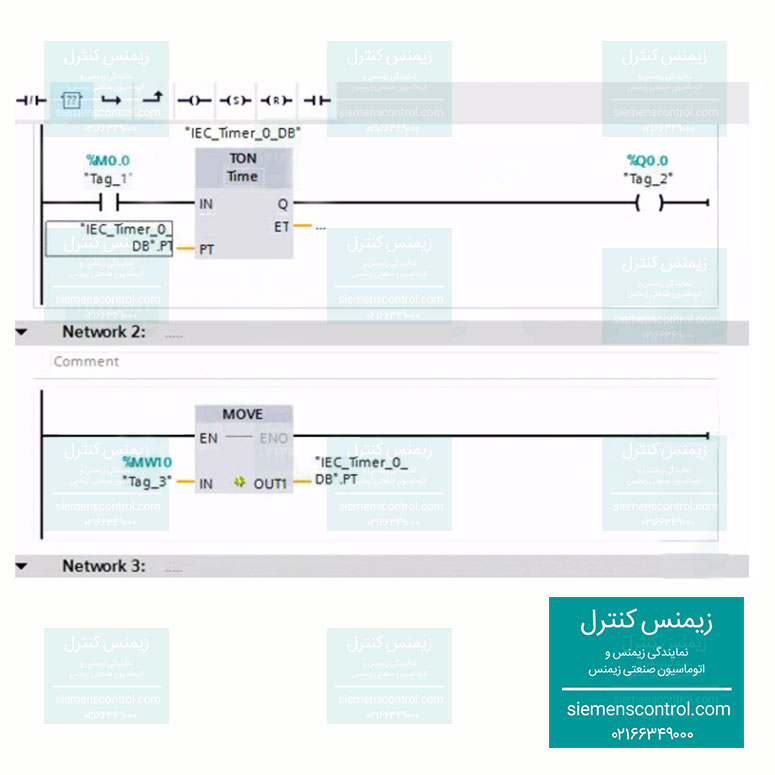
هم اکنون می توانید برنامه را در حالت Start Simulation قرار دهید تا شاهد روشن شدن موتور پس از کلیک بر روی دکمه Start باشید. (علت اینکه به محض کلیک برروی دکمه موتور روشن می شود عدد صفر داخل فیلد I/O می باشد. )
اگر عدد I/O را از صفرتغییر دهید، با توجه به زمانی که تعیین می نمایید موتور روشن می شود. (زمان بر حسب میلی ثانیه تعریف می شود.)
نکته طلایی
بهتر است برنامه خود را دقیق تر کنید برای این کار در قسمت Show all tag در HMI بخش cycle اعداد را از یک ثانیه به 100 میلی ثانیه کاهش دهید.